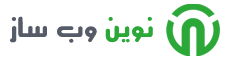1-از تم هایی که با اجکس طرلحی شده اند و از این تکنولوژی زیاد استفاده می نمایند استفاده کمتری نمایید این نوع تم ها مصرف بسیار بالای منابع سیستم و هاست را دارند
2-از پلاگین های کش کننده محتوای سایت استفاده نمایید
3-از پلاگین های امارگیری استفاده ننمایید statspress, Google Analytics by WordPres این پلاگین ها خود باعث مصرف بالای سرویس شما خواهد شد از Google Analytics استفاده نمایید
8- یکی از پلاگین های بسیار پر استفاده پلاگین P3 Profiler plugin می باشد که با نصب ان می توانید میزان مصرف منابع هریک از پلاگین های نصب شده بروی هاست را مشاهده نمایید پلاگین ها در وردپرس بیشترین میزان مصرف هاست رادارند
http://wordpress.org/plugins/p3-profiler
9-برای هرچه سریعتر لود شدن سایت و کاهش سرعت لود صفحات نیز می توانید gzip را بروی هاست فعال نمایید